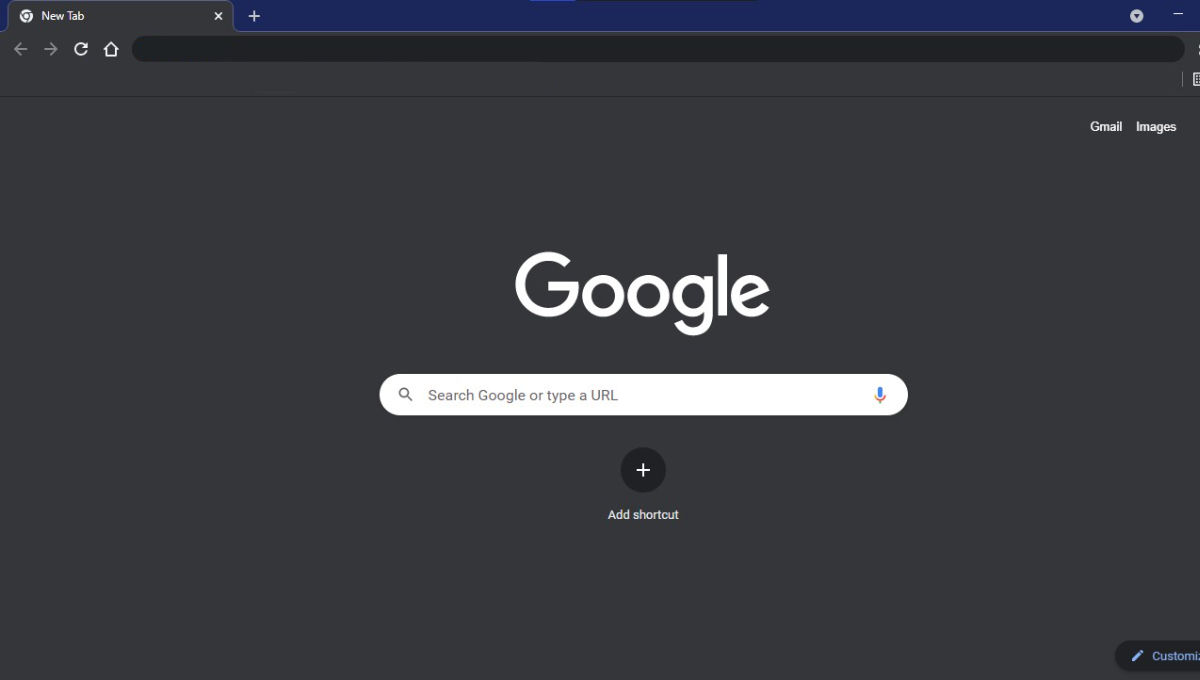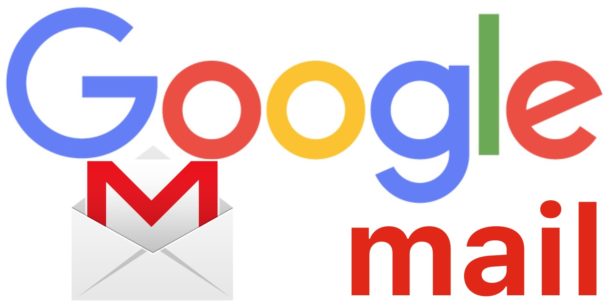
كيفية البحث عن رسائل البريد الإلكتروني القديمة في جيميل: كمبيوتر وموبايل
نقدم لكم من خلال موقعنا ون للتقنية كيفية البحث عن رسائل البريد الإلكتروني القديمة في جيميل من كمبيوتر وموبايل, هل تبحث عن رسائل بريد إلكتروني أقدم في Gmail؟ من السهل البحث في Gmail باستخدام الميزات المضمنة. يمكنك البحث حسب التاريخ أو المرسل أو محتوى الرسالة سواء كنت تستخدم متصفح الويب الخاص بك أو تطبيق الهاتف المحمول. يمكنك أيضًا التحقق من مجلد المهملات بحثًا عن رسائل البريد الإلكتروني المحذوفة مؤخرًا. سيوضح لك هذا المقال كيفية العثور على رسائل البريد الإلكتروني القديمة في Gmail باستخدام جهاز كمبيوتر أو Android أو iPhone أو جهاز لوحي.
البحث عن رسائل البريد الإلكتروني القديمة في جيميل
للبحث حسب التاريخ ، اكتب قبل: MM / DD / YYYY أو بعد: MM / DD / YYYY في شريط البحث.
ابحث عن طريق المرسل أو المستلم عن طريق الكتابة من: المرسل أو إلى: المستلم.
اعرض الرسائل المحذوفة من خلال النقر على أيقونة سلة المهملات في Gmail. يتم تخزين الرسائل الموضوعة في المهملات لمدة 30 يومًا قبل حذفها نهائيًا.
البحث بالتاريخ (جوال)
اضغط على شريط البحث أعلى تطبيق Gmail. يتيح لك شريط البحث البحث عن البريد الإلكتروني حسب المستلم أو الموضوع أو التاريخ.
إذا كنت تريد تنزيل تطبيق Gmail ، فهو متاح في متجر Google Play (Android) ومتجر التطبيقات (iOS).
إذا لم تقم بتسجيل الدخول إلى Gmail ، فأنت بحاجة إلى إضافة حساب Google الخاص بك على تطبيق Android أو على تطبيق iPhone أو iPad.

اكتب من قبل: في شريط البحث. يشير هذا إلى أنك تريد البحث عن البريد الإلكتروني قبل تاريخ محدد.
اكتب التاريخ السابق بتنسيق YYYY / MM / DD. سيبحث هذا عن رسائل البريد الإلكتروني المستلمة قبل تاريخ محدد. على سبيل المثال ، إذا كنت تريد البحث عن رسائل البريد الإلكتروني قبل عام 2019 ، فاكتب من قبل: 2019/01/01 في شريط البحث.
بدلاً من ذلك ، يمكنك تحديد نطاق زمني محدد عن طريق كتابة “بعد:” متبوعًا بتاريخ البدء بتنسيق YYYY / MM / DD ، متبوعًا بـ “before:” وتاريخ الانتهاء بتنسيق YYYY / MM / DD. على سبيل المثال ، يمكنك البحث عن رسائل البريد الإلكتروني خلال شهر مايو 2019 عن طريق الكتابة بعد: 2019/05/01 قبل: 2019/05/31 في شريط البحث.
يمكنك تضييق نطاق البحث عن طريق كتابة الاسم أو عنوان البريد الإلكتروني للمستلم أو المرسل بعد التاريخ ، أو الكلمات والعبارات الواردة في البريد الإلكتروني.
على سبيل المثال ، يمكنك كتابة قبل: 2019/01/01 [email protected] أو بعد: 2019/05/01 قبل: 2019/05/31 زيارة الطبيب.
انقر فوق بحث. هذا يبحث عن رسائل البريد الإلكتروني باستخدام التاريخ المحدد.
البحث بالتاريخ (سطح المكتب)
انتقل إلى https://www.gmail.com/. إذا لم تكن قد سجلت الدخول بالفعل إلى حسابك ، فقم بتسجيل الدخول الآن.
انقر فوق زر التصفية في شريط البحث. إنها أيقونة بثلاثة أسطر على الجانب الأيمن من شريط البحث. يعرض هذا خيارات تصفية البحث.
انقر على القائمة المنسدلة “التاريخ ضمن”. يوجد بالقرب من أسفل قائمة تصفية البحث.
حدد تاريخًا ضمن. سيبحث هذا في نطاق التواريخ التي تقع ضمن المبلغ المحدد ، وتتمحور حول التاريخ المحدد. على سبيل المثال ، إذا اخترت “شهر واحد” ، فسيقوم الفلتر بالبحث قبل شهر واحد وبعد شهر واحد من التاريخ المحدد.
انقر فوق الخط المجاور لرمز التقويم. يعرض هذا تقويمًا يمكنك استخدامه لتحديد تاريخ.
اختر التاريخ. انقر فوق يوم في التقويم لتحديد تاريخ. انقر على “<” أو “>” أعلى التقويم للانتقال للأمام أو للخلف في الشهر.
تأكد من تحديد “كل البريد” في السطر بجوار “بحث” أسفل خيارات تصفية البحث.
يمكنك تحسين البحث بشكل أكبر عن طريق كتابة الاسم أو عنوان البريد الإلكتروني للمستلم أو المرسل في سطور “إلى:” أو “من:”. للبحث عن كلمات أو عبارات في البريد الإلكتروني أو سطر الموضوع ، اكتبها في السطر الذي يقول “لديه الكلمات”.
انقر فوق بحث. إنه الزر الأزرق الموجود أسفل قائمة تصفية البحث. يبحث هذا عن رسائل البريد الإلكتروني ضمن النطاق الزمني قبل التاريخ الذي حددته وبعده.
بدلاً من ذلك ، يمكنك البحث عن رسائل البريد الإلكتروني قبل تاريخ محدد عن طريق كتابة “قبل:” متبوعًا بتاريخ بتنسيق YYYY / MM / DD في شريط البحث. على سبيل المثال ، يمكنك البحث عن رسائل البريد الإلكتروني القديمة عن طريق كتابة شيء مثل من قبل: 2018/04/08 في شريط البحث.
يمكنك أيضًا البحث عن رسائل البريد الإلكتروني ضمن نطاق زمني بكتابة “بعد:” متبوعًا بتاريخ البدء بتنسيق YYYY / MM / DD ، متبوعًا بـ “before:” متبوعًا بتاريخ انتهاء بتنسيق YYYY / MM / DD في البحث حاجِز. على سبيل المثال ، يمكنك البحث عن رسائل البريد الإلكتروني في شهر مايو عن طريق الكتابة بعد: 2019/05/01 قبل: 2019/05/31 في شريط البحث.
يمكنك تضييق نطاق البحث عن طريق كتابة الاسم أو عنوان البريد الإلكتروني للمستلم أو المرسل بعد التاريخ ، أو الكلمات والعبارات الواردة في البريد الإلكتروني.
البحث عن طريق المرسل أو المحتوى
انتقل إلى https://www.gmail.com/. إذا لم تكن قد سجلت الدخول بالفعل إلى حسابك ، فقم بتسجيل الدخول الآن.
إذا كنت تستخدم هاتفك أو جهازك اللوحي ، فافتح تطبيق Gmail.
ستبحث هذه الطريقة في جميع الرسائل في حساب Gmail الخاص بك ، بما في ذلك الرسائل التي قمت بأرشفتها.
لدينا أيضًا دليل للعثور على رسائل البريد الإلكتروني غير المقروءة في Gmail.
انقر أو اضغط على شريط البحث. يوجد في الجزء العلوي من الشاشة.
اكتب مصطلحات البحث في شريط البحث. فيما يلي بعض الطرق المختلفة التي يمكنك من خلالها البحث عن مرسلين ومستلمين وكلمات رئيسية محددة:
البحث حسب المرسل: اكتب من: المرسل في شريط البحث ، ولكن استبدل “المرسل” بالاسم أو عنوان البريد الإلكتروني للشخص الذي أرسل الرسالة (الرسائل).
البحث حسب المستلم: اكتب إلى: المستلم ، لكن استبدل “المستلم” بالاسم أو عنوان البريد الإلكتروني للشخص الذي أرسلت إليه رسالة.
البحث بالكلمة أو العبارة: اكتب “كلمة أو عبارة” ، ولكن استبدل “كلمة أو عبارة” بالكلمة أو العبارة التي تبحث عنها
البحث حسب الموضوع: اكتب الموضوع: كلمة ، ولكن استبدل كلمة “word” بكلمة تتذكرها من الموضوع.
يمكنك أيضًا الجمع بين مصطلحات البحث. على سبيل المثال ، إذا أردت رؤية الرسائل من [email protected] مع كلمة “Learn” في الموضوع ، فاكتب: from: [email protected] subject: learn.
اضغط على ↵ Enter أو ⏎ Return. إذا كنت تستخدم الجوال ، فانقر على بحث. سيتم عرض نتائج البحث الخاصة بك الآن مرتبة حسب التاريخ ، مع ظهور أحدث رسالة في أعلى القائمة.
إذا كنت تستخدم جهاز كمبيوتر ، فسترى عدد الرسائل التي تطابق بحثك أعلى الزاوية اليمنى العليا من النتائج. إذا كان العدد يقول شيئًا مثل ، “1-50 من 133” (سيختلف الرقم) ، فاستخدم الأسهم الموجودة على اليمين لرؤية الصفحة التالية من النتائج.
إذا كانت هناك المئات من نتائج البحث أو أكثر ، فيمكنك إعادة ترتيب النتائج من الأقدم إلى الأحدث. انقر على عدد النتائج ، ثم حدد الأقدم.
عرض الرسائل المحذوفة (الموبايل)
اضغط على القائمة ≡. يوجد في الزاوية العلوية اليسرى.
استخدم هذه الطريقة إذا كنت تريد عرض أو استعادة رسالة قمت بحذفها بالفعل من Gmail.
تظل الرسائل المحذوفة في مجلد المهملات لمدة 30 يومًا قبل حذفها نهائيًا. لا يمكن استعادة الرسائل التي تم حذفها.
اضغط على سلة المهملات. قد تضطر إلى التمرير لأسفل للعثور عليه. يؤدي هذا إلى فتح قائمة بالرسائل التي لم يتم حذفها نهائيًا بعد.
اضغط على رسالة لفتحها. ستظهر المحتويات الأصلية للرسالة. إذا كنت ترغب في استعادة هذه الرسالة حتى لا يتم حذفها ، فتابع إلى الخطوات التالية.
اضغط على القائمة ⋮. يوجد هذا الزر في الزاوية العلوية اليمنى من الشاشة على يمين المغلف الصغير.
اضغط على نقل إلى. يوجد بالقرب من أعلى القائمة. ستظهر قائمة بصناديق البريد الوارد والمجلدات.
تحديد وجهة. إذا كنت تريد نقل الرسالة إلى صندوق الوارد العادي الخاص بك ، فحدد أساسي. بمجرد النقر فوق الموقع ، سيتم نقل الرسالة هناك.
إذا لم تتمكن من العثور على رسالة تبحث عنها ومر أقل من 30 يومًا على الحذف ، فمن المحتمل أن الرسالة قد تم وضعها في الأرشيف. استخدم إحدى طرق البحث في هذه المقالة للعثور على رسالتك.